デジタルプロジェクタ
U5-232/U5-132
U5-112/U5-111
取扱説明書
(U5-111)
E
C
R
U
O
S
O
T
U
A
Y
B
D
N
A
T
S
Y
B
D
N
A
T
S
S
U
T
A
T
S
E
C
R
U
O
S
O
T
U
A
Y
B
D
N
A
T
S
Y
B
D
N
A
T
S
S
U
T
A
T
S
R
E
M
I
T
T
C
E
P
4
S
A
O
T
U
A
M
O
O
Z
K
Q
3
O
C
E
C
I
U
U
N
E
M
Q
R
E
T
N
E
N
T
S
K
L
O
V
2
E
T
U
M
E
1
Z
E
E
R
F
L
E
C
N
A
C
O
E
D
I
V
B
G
R
Y
B
D
N
A
T
S
E
C
R
U
O
S
O
T
U
A
Y
B
D
N
A
T
S
(U5-112)
R
E
M
I
T
T
C
E
P
4
S
A
O
T
U
A
M
O
O
Z
K
Q
3
O
C
E
2
E
T
U
M
C
I
U
U
N
E
M
Q
R
E
T
N
E
N
T
S
K
L
O
V
Y
B
D
N
A
T
S
S
U
T
A
T
S
E
1
Z
E
E
R
F
L
E
C
N
A
C
O
E
D
I
V
B
G
R
Y
B
D
N
A
T
S
4
M
O
2
O
Z
3
L
O
1
V
R
E
M
TI
保証書別添付
保証書別添付
(U5-232/U5-132)
L
E
K/
C
LIC
N
A
C
C
-
R
E
T
U
M
E
Z
E
E
R
F
R
E
T
N
E
Q
K
UIC
Q
O
T
U
A
R
E
S
A
L
O
E
VID
U
N
E
M
B
G
R
Y
B
D
N
A
T
S
�
このたびは プラス デジタルプロジェクタ をお買いあげいただきありがとうございました。
ご使用の前に、本機の機能を十分生かしてご利用いただくために、この「取扱説明書」を最後までお
読みください。
お読みになったあとは、「保証書」とともに、いつでも見られる所に大切に保存してください。万一、
ご使用中にわからないことや不具合が生じたときには、 この「取扱説明書」をお読みください。
本書は型名U5-232/U5-132/U5-112/U5-111の共通取扱説明書です。
お買い上げのプロジェクタによっては、解像度が異なったり、光学ズーム機能、B/Wモード、PC
マウス機能のない機種があります。本書はU5-232(フル機能)で説明しています。
また、機種により付属のリモコンが異なります。
解像度と機能の有無、リモコンの種類は下表よりご確認ください。
機種名
解像度(フル機能)
U5-232
U5-132
U5-112
U5-111
1024×768(XGA)
1024×768(XGA)
800×600(S-VGA)
800×600(S-VGA)
光学的
ズーム機能
○
○
○
×
B/Wモード
付属リモコンの種類
○
×
×
×
レーザーポインタ付ワイヤレス
リモコン(PCマウス機能有り)
ワイヤレスリモコン(レーザーポ
インタおよびPCマウス機能無し)
○:機能有り ×:機能無し
また、適用される機種には 適応機種:U5-XXX と説明箇所に記載しております。
*DLPTM(Digital Light Processing)は、米国テキサスインスツルメンツ社の登録商標です。
*DMDは、米国テキサスインスツルメンツ社が開発した液晶に替わる超精密部品です。
*VGA、XGAは米国International Business Machines Corporationの商標または登録商標です。
*S-VGAはVideo Electronics Standards Associationの登録商標です。
*Microsoft、Windowsは米国Microsoft Corporationの米国およびその他の国における登録商標です。
*Macintoshは米国Apple Computer Inc.の商標です。
*Adobe Acrobat ReaderはAdobe Systems Incorporated(アドビシステムズ社)の商標です。
なお、各社の商標および製品商標に対しては特に注記のない場合でも、これを十分尊重いたします。
注 意
この装置は、情報処理装置等電波障害自主規制協議会(VCCI )の基準に基づくクラスA 情報技術装置です。
この装置を家庭環境で使用すると受信妨害を引き起こすことがあります。この場合には使用者が適切な対策
を講ずるよう要求されることがあります。
(1) 本書の内容の一部または全部を無断転載することは禁止されています。
(2) 本書の内容に関しては将来予告なしに変更することがあります。
(3) 本書は内容について万全を期して作成いたしましたが、万一ご不審な点や誤り、記載もれなどお気付き
のことがありましたらご連絡ください。
(4) 本機の使用を理由とする損害、逸失利益等の請求につきましては、当社では(3)項にかかわらず、い
かなる責任も負いかねますので、あらかじめご了承ください。
2
�
主な特長
■ 軽くて小さな高輝度プロジェクタ
DLPTM方式と独自の光学設計の相乗効果で、光の利用効率を向上。カラー表現に必要な3原色(RGB)を
1枚のDMD(超精密デジタルデバイス)で再現。これらにより高輝度化と小型化・軽量化を実現。
■ 鮮明でクリアな画像
DLPTM方式を採用したことによりRGBの色ズレがなく、ひとつひとつのドット(点)の隙間が目立たない
ので、小さな文字や図表などをくっきりと明瞭に表示します。
■カラーモードから、より高輝度な明るさに切り替えられる業界初・B/Wモード搭載
適応機種:U5-232
書類や表計算など白黒が多いデータを投映する場合、メニュー設定で「カラー B /W 切替え」に切り替え
ることによってカラーモードと比べより高輝度な明るさの映像を投映できます。高コントラスト比DLP方
式プロジェクタならではの特長を生かした、プロジェクタ初の機能です。
■ プレゼンテーションに威力を発揮するさまざまな機能を搭載
セッティング時の画像の歪みを補正するデジタルキーストーン補正機能をはじめ、PCの信号を自動判別す
るオートアジャストメント機能などさまざまなイージーセッティング機能を搭載。
さらにプレゼンテーションをサポートするプレゼンタイマー、いたずらによる投映を制限するセキュリテ
ィロック機能が加わりました。
■ 2000:1のハイコントラスト比を実現
新世代のDMDデバイスを採用したことにより、驚異の2000:1のハイコントラスト比を実現。
黒と白の明るさの差を広げたことにより、スペック上の明るさ以上の鮮明度をご覧いただけます。
■ DVDなど高画質の映像を再現すると際立つ美しさ
色彩を忠実に再現することで、より自然な映像を表示できます。とくにDVDやデジタルハイビジョン放送
をはじめとする高画質の映像ほど、DLPTM方式プロジェクタが本来持つ表示能力を引き出します。
■ ランプ出力にエコモード切替機能を搭載
ランプエコモードをご利用いただくことで、ランプの寿命を延長し、消費電力も低減します。
ご使用の環境に合わせてモードを切り替えていただくことで、ランプコストを節約し省エネやエコロジー
にも貢献します。
3
�
目 次
準備と予備知識
主な特長 ............................................................3
目次 ...................................................................4
安全のために必ずお守りください .................6
ご使用の前に ........................................................6
警告........................................................................7
注意........................................................................9
使用上のお願い .................................................11
付属品を確認する..........................................12
本体各部のなまえ..........................................14
盗難防止用ロックについて .........................15
リモコン各部のなまえ/リモコンの準備...16
U5-232/U5-132に付属の
リモコン各部のなまえ/リモコンの準備 ...16
U5-112/U5-111に付属の
リモコン各部のなまえ/リモコンの準備 ...17
リモコンの受光可能範囲 ..............................18
設置と投映
スクリーンに投映するまでの手順...............19
設置の目安 .....................................................20
U5-232/U5-132の画面サイズと投映距離 .......20
U5-112の画面サイズと投映距離..................21
U5-111の画面サイズと投映距離 .......................22
パソコンや映像機器を接続する ..................23
パソコンとの接続 .............................................23
ノートパソコンの外部出力信号を出力するには.......24
コンポジット信号との接続 ..............................25
映像機器が映像端子の場合 .........................25
映像機器がS映像端子の場合......................25
コンポーネント信号との接続 ..........................26
映像端子がYCbCr端子または
YPbPr端子の場合 ............26
AUDIO端子との接続........................................27
電源コードの接続と入/切 ..........................28
使うとき.............................................................28
電源を入れたとき[メニュー言語選択]
が表示された場合..........29
終わったとき .....................................................30
投映画面の調整 .............................................31
投映画面を調整する..........................................31
アジャスタ調整のしかた .............................32
ふだんの操作
ふだんの操作 .................................................33
入力の選択 .........................................................33
自動調整.............................................................33
アスペクト比の選択..........................................34
動画を静止画にする..........................................35
画像と音声を一時消去する ..............................35
ランプモードの選択..........................................35
投映画面の台形歪みの調整 ..............................36
音量の調整 .........................................................36
映像の拡大と画像移動......................................37
プレゼンテーションタイマーを使う...............38
レーザーポインタを使う..................................39
リモコンでパソコンのマウス操作をする.......40
パソコンでプロジェクタを制御する...............41
高輝度モノクロプロジェクタとして使う.......41
プロジェクタをセキュリティで保護する.......42
パスワード登録のしかた .............................42
電源を入れたときパスワード入力表示されたとき....43
パスワードを解除する/パスワードを変更する.......43
クイックメニューを使う..................................44
メニュー操作の方法
メニュー操作の方法......................................45
メニュー操作で使うリモコンボタンの
名称とはたらき......45
メニュー画面の名称とはたらき .................46
メニュー操作のしかた......................................47
メニュー表示中に他のメニュー名を
選択する場合..........49
入力選択と調整/設定可能な
項目名の一覧表 ..................50
調整と設定
映像 ................................................................52
明るさ/コントラスト/カラー/
色相/シャープネス...............52
クロック周波数/位相/水平位置/垂直位置.......52
クロック周波数 ............................................52
位相................................................................53
水平位置 ........................................................53
垂直位置 ........................................................53
リセット.............................................................53
4
�
取扱説明書のリンクについて
この取扱説明書はアドビシステムズ社のAdobe
Acrobatで作成されています。
操作のしかたは“Acrobatヘルプ”をご覧ください。
プロジェクタの取扱説明書は次の検索ができます。
● しおりにはリンクが張られています。しおり欄の
目的の見出し名をクリックするとそのページに飛
びます。
● 取扱説明書の目次ページと、本文中の 00ページ
と青色になっている参照ページにはリンクが張られて
います。手アイコンを参照ページ上に合わせると
アイコンに変わります。マウスをクリックする
とそのページにジャンプします。
Acrobatのコマンドバーの
ャンプ元(1つ前の状態)に戻ります。
をクリックするとジ
目 次
カラー.............................................................54
クイックカラー調整..........................................54
ガンマ.................................................................54
色温度.................................................................55
ホワイト.............................................................55
カラースペース .................................................55
ホワイトバランス .............................................56
画面 ................................................................57
アスペクト .........................................................57
フィルタ.............................................................57
上下反転/左右反転..........................................58
キーストーン .....................................................58
キーストーンセーブ..........................................58
設定 ................................................................59
カラー B/W 切り替え ......................................59
オートソース .....................................................59
省電力.................................................................59
メニュー位置 .....................................................60
ランプモード .....................................................60
入力設定.............................................................60
プレゼンタイマー .............................................61
オプション .....................................................62
言語.....................................................................62
表示切替.............................................................62
バックグラウンド .............................................62
起動画面.............................................................63
セキュリティロック..........................................63
情報 ................................................................64
ステータス .........................................................64
初期化.................................................................64
ランプ使用時間リセット..................................64
周波数/解像度 .................................................65
ランプ使用時間 .................................................65
その他
インジケータが点灯/点滅しているときは........66
故障かな?と思ったら ......................................67
お手入れについて...............................................69
ランプカートリッジの交換..............................70
仕様 ........................................................................73
対応周波数一覧表...............................................75
外観図 ....................................................................76
アフターサービス...............................................77
5
�
安全のために必ずお守りください
《ご使用の前に》
絵表示について
この「取扱説明書」および製品への表示では、製品を安全に正しくお使いいただき、あなたや他の人々への危
害や財産への損害を未然に防止するために、いろいろな絵表示をしています。
その表示と意味は次のようになっています。
内容をよく理解してから本文をお読みください。
警告
注意
この表示を無視して、誤った取り扱いをすると、人が死亡や大けがをする
など人身事故の原因となります。
この表示を無視して、誤った取り扱いをすると、人がけがをしたり周囲の
家財に損害をあたえたりすることがあります。
絵表示の意味
この記号は注意(警告を含む)をうながすことを表しています。
図の中に具体的な注意内容(右図の場合は感電注意)が描かれています。
この記号はしてはいけないことを表しています。
図の中に具体的な禁止内容(右図の場合は分解禁止)が描かれています。
この記号はしなければならないことを表しています。
図の中に具体的な指示内容(右図の場合は電源プラグをコンセントから
抜く)が描かれています。
6
�
《必ずお守りください》
警告
電源コードを傷つけない
電源コードを傷つけると、火災や感電の原因となります。
● 設置時に、製品と壁やラック(棚)などの間に、はさみ込んだりしない。
● 電源コードを加工したり、傷つけたりしない。
● 重いものをのせたり、引っ張ったリしない。
● 熱器具に近づけたり、加熱したりしない。
● 電源コードを抜くときは、必ずプラグを持って抜く。
万一、電源コードが傷んだら、販売店または弊社「カスタマーセンター」に交換をご依頼く
ださい。
内部を開けない
内部には電圧の高い部分があります。キャビネットや裏ぶたを開けたり改造したりすると、
火災や感電の原因となります。内部の調整や設定、点検、修理は販売店または弊社「カスタ
マーセンター」にご依頼ください。
ランプ交換はランプが充分に冷えてから行う
電源を切った直後はランプが高温になっており、さわるとやけどの原因となります。ランプ
交換の際は、電源を切り、電源プラグをコンセントから抜き、60分以上たって充分にラン
プが冷えてから行ってください。
レンズをのぞかない
投映中にプロジェクタのレンズをのぞくと光が目に入り、悪影響を与えることがあります。
内部に水や異物を入れない
水や異物が入ると火災や感電の原因となります。
万一、水や異物が入ったときは、すぐに電源を切り、電源コードや接続ケーブルを抜いて、
販売店または弊社「カスタマーセンター」にご相談ください。
次のようなところでは使用しない
火災・感電の原因となります。
● 本機を暖房の近くや振動の多い所。
● 湿気やほこりの多い場所。
● 油煙や湿気の当たるような場所。(調理台や加湿器のそばなど)
不安定な場所に設置しない
ぐらついた台の上や傾いたところに設置すると、倒れたり落ちたりしてけがの原因となりま
す。また、設置・取り付け場所の強度を充分にお確かめください。
7
禁止
分解禁止
高温注意
禁止
禁止
禁止
禁止
�
《必ずお守りください》
警告
定格電圧以外
使用禁止
水ぬれ禁止
電源プラグ
をコンセント
から抜く
表示以外の電圧で使用しない
表示された電源電圧以外の電圧で使用しないでください。
火災・感電の原因となります。
水場や水にぬれるような所には置かない
水が入ったり、ぬれたり、風呂場などで使うと、火災や感電の原因となります。雨天や降雪
中の窓際でのご使用や、海岸、水辺でのご使用は特にご注意ください。
故障したままの使用はしない
万一、煙が出ている・変なにおいや音がするなどの異常状態のまま使用すると、火災・感電
の原因となります。
すぐに電源を切り、そのあと必ず電源プラグをコンセントから抜いてください。煙が出なく
なるのを確認してから販売店または弊社「カスタマーセンター」に修理を依頼してください。
お客様による修理は危険ですから絶対におやめください。
取扱説明書に従って正しく使用してもなお画面が映らない、音が出ないなどの故障状態で使
用しないでください。火災・感電の原因となります。すぐに電源を切り、電源プラグをコン
セントから抜いて販売店または弊社「カスタマーセンター」に修理を依頼してください。
お客様による修理は危険ですから絶対におやめください。
すぐ修理
依頼を
排気孔、吸気孔をふさがない
排気孔、吸気孔をふさぐと内部に熱がこもり、火災や故障の原因となることがあります。また、
手を近づけるとやけどをする場合があります。
風通しをよくするために次の項目をお守りください。
● 周囲の壁から10cm以上離して設置する。
● 密閉された狭い場所に押し込めない。
● 布などで包まない。
● たてて使用しない。
禁止
お手入れの際は、電源を切って電源プラグを抜く
電源を接続したままお手入れをすると、感電の原因となります。
電源プラグ
をコンセントから抜く
プロジェクタの上に水が入った物を置かない
内部に水が入ると火災や感電の原因となります。
禁止
8
�
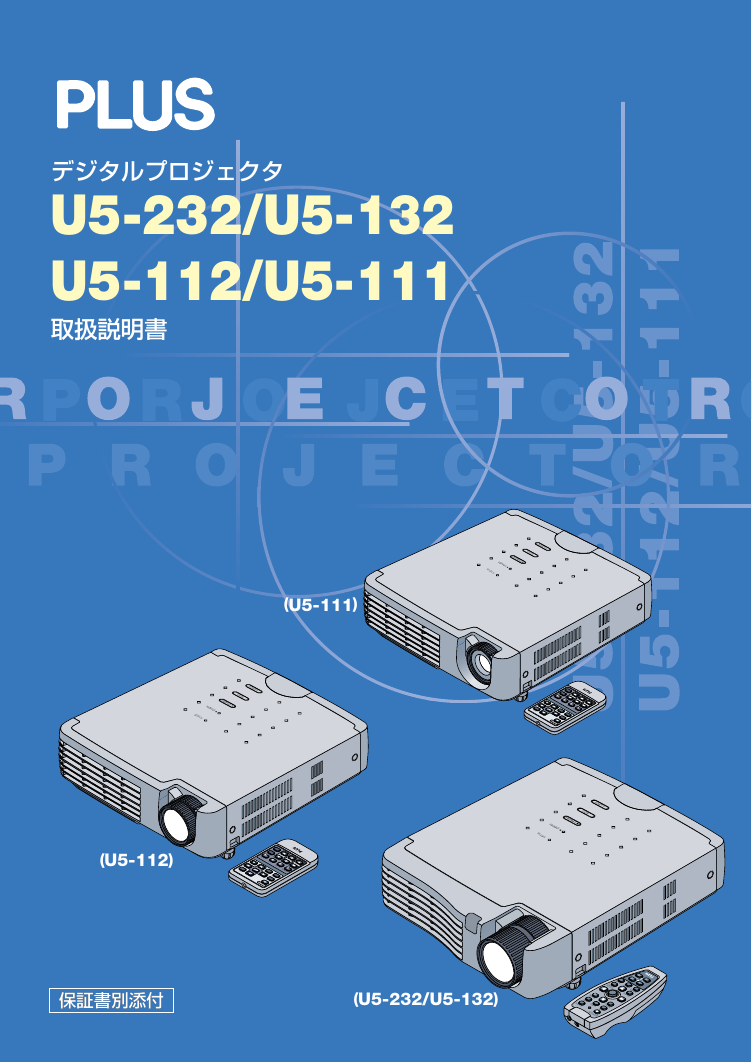
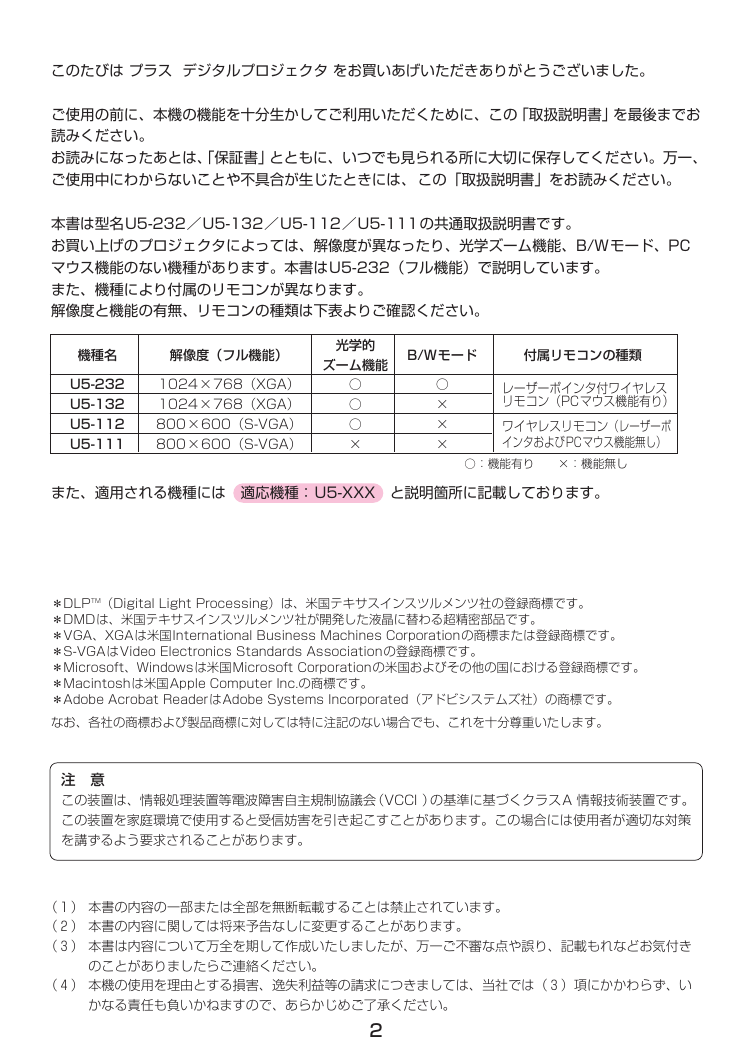
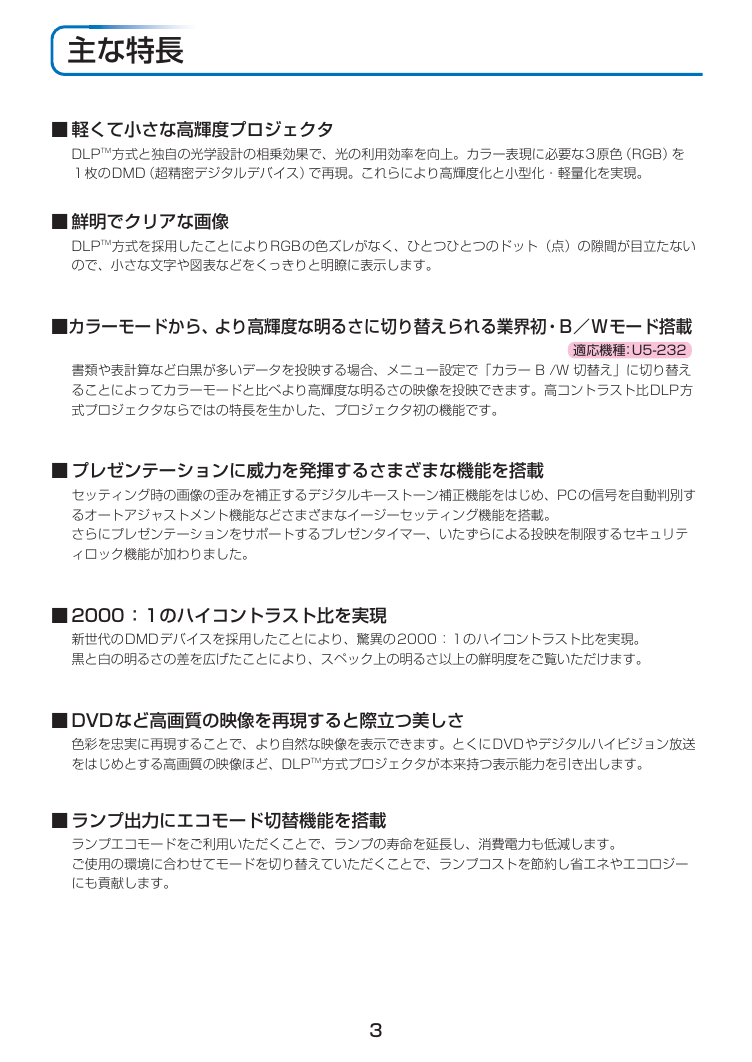
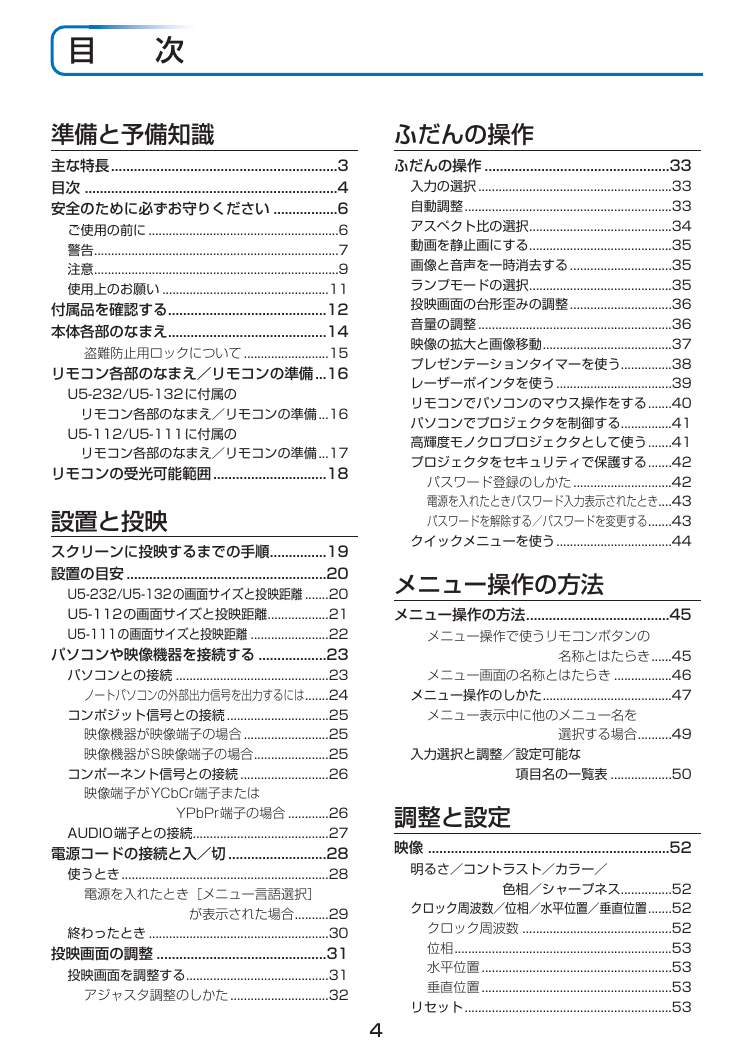
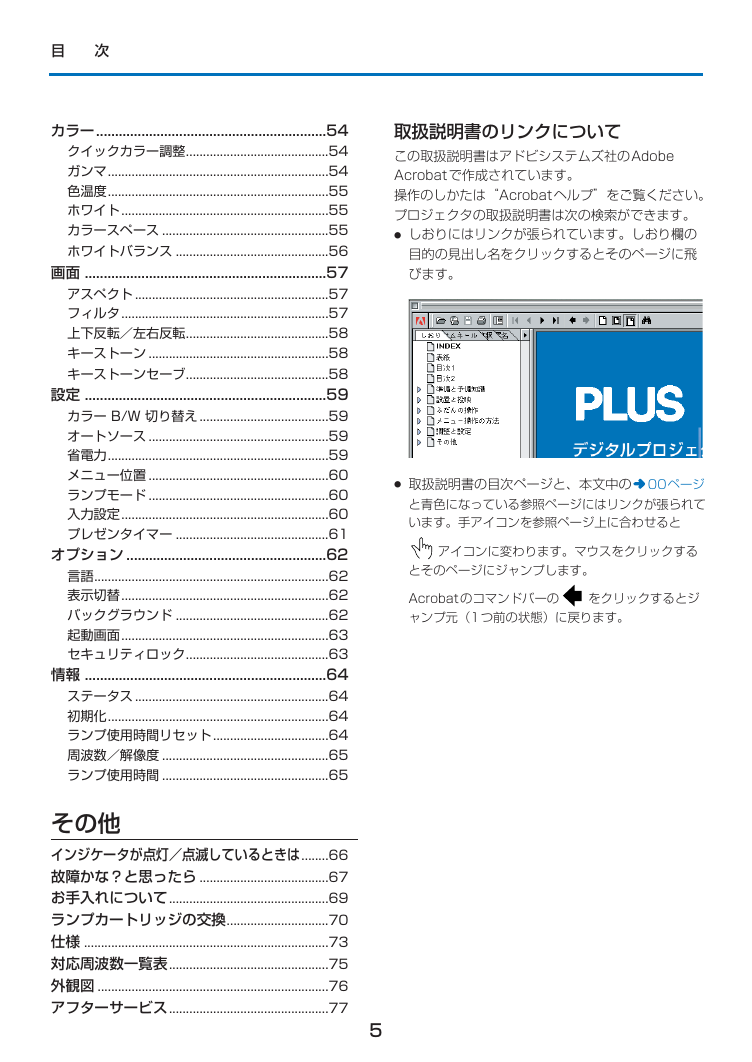
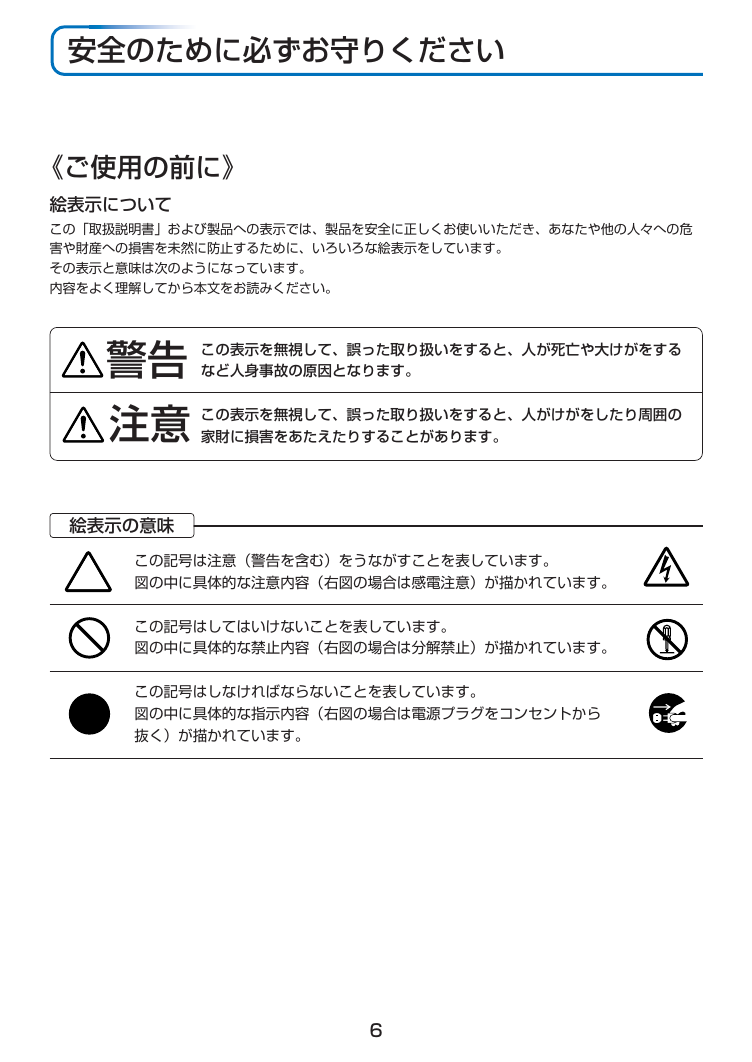

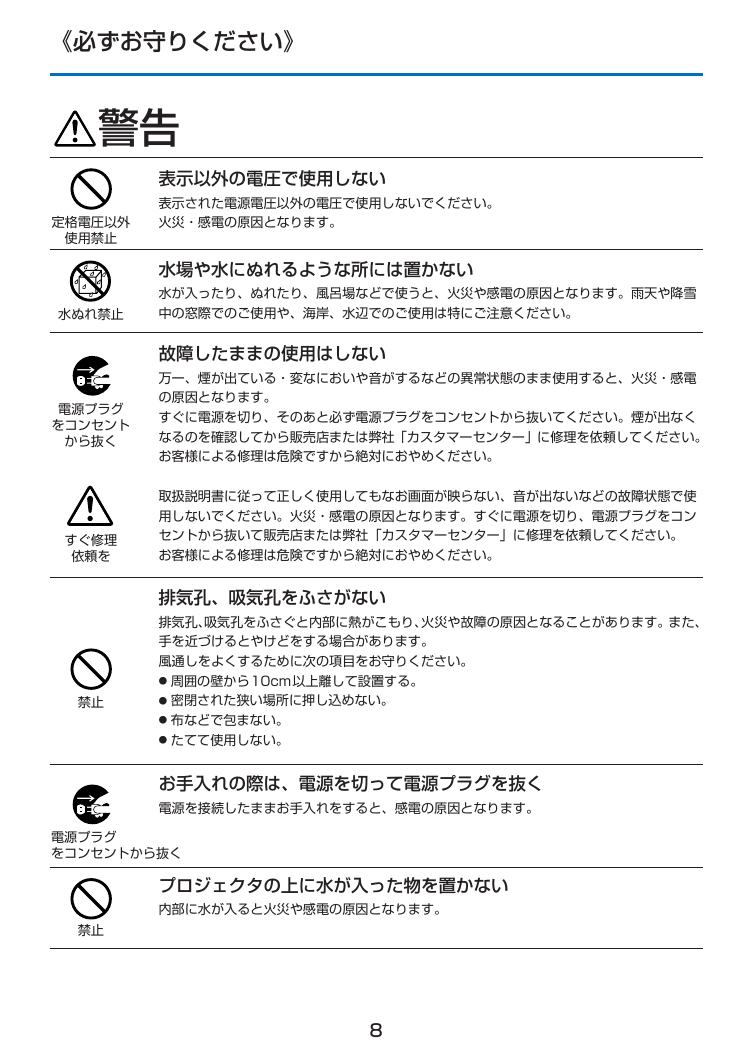
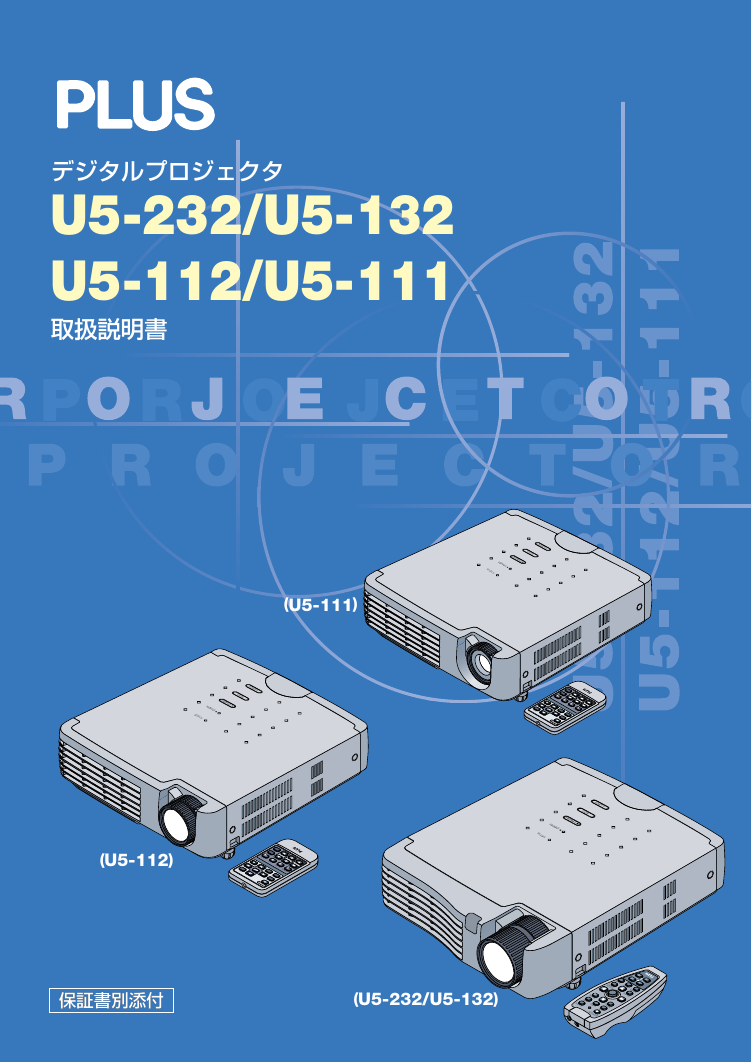
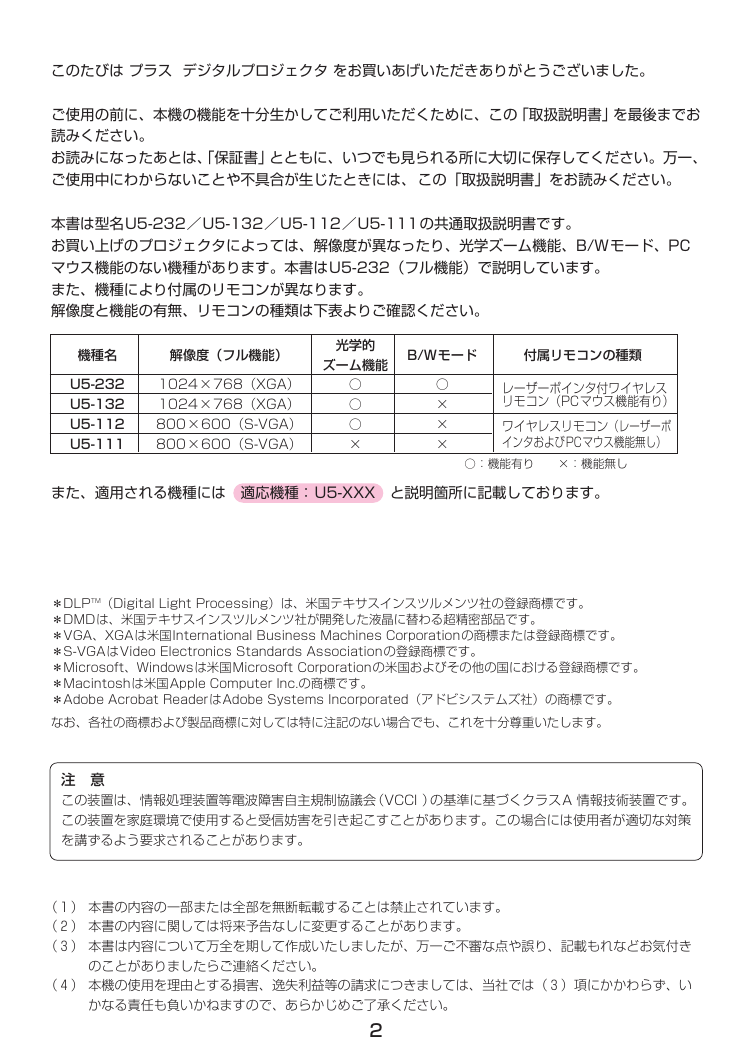
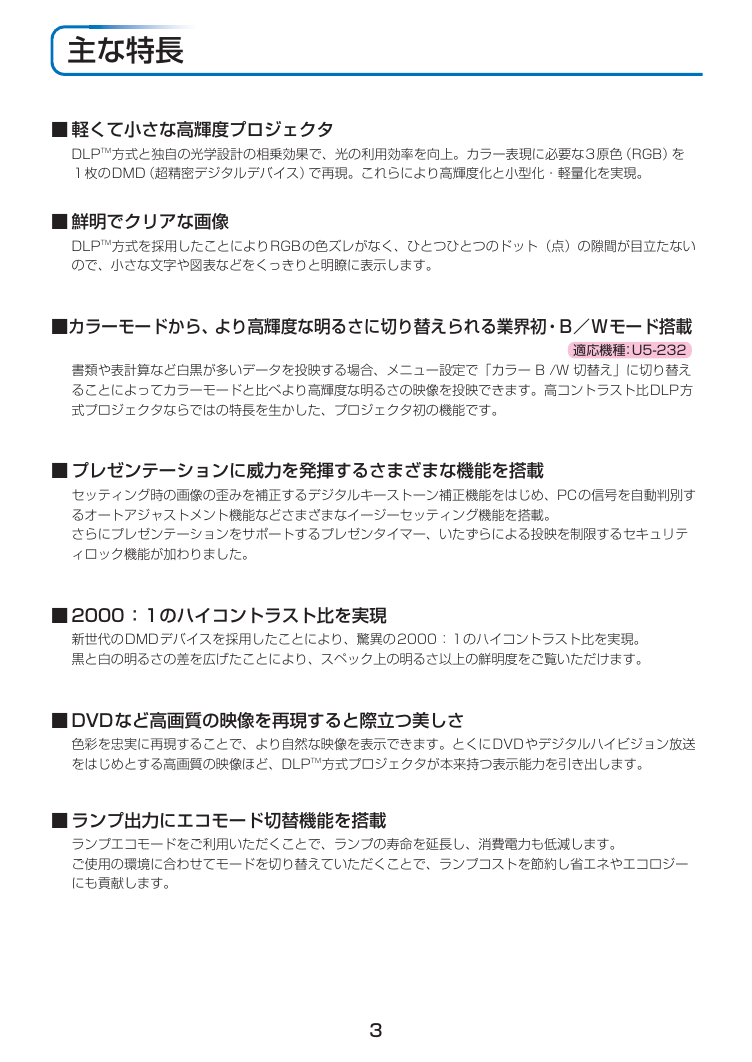
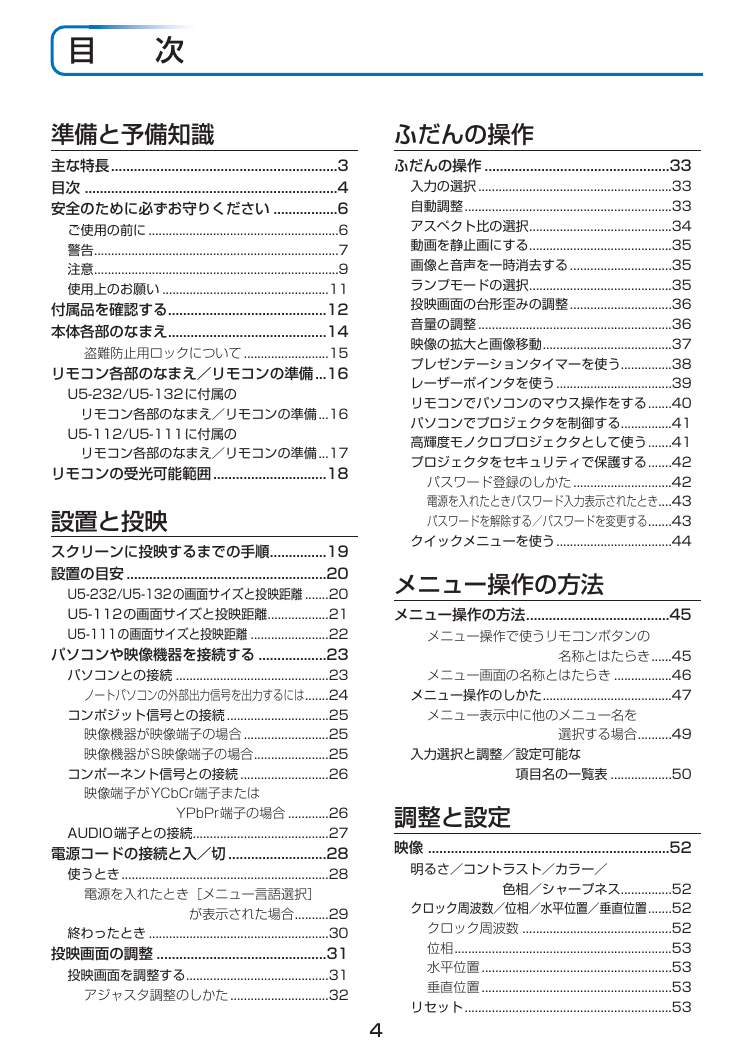
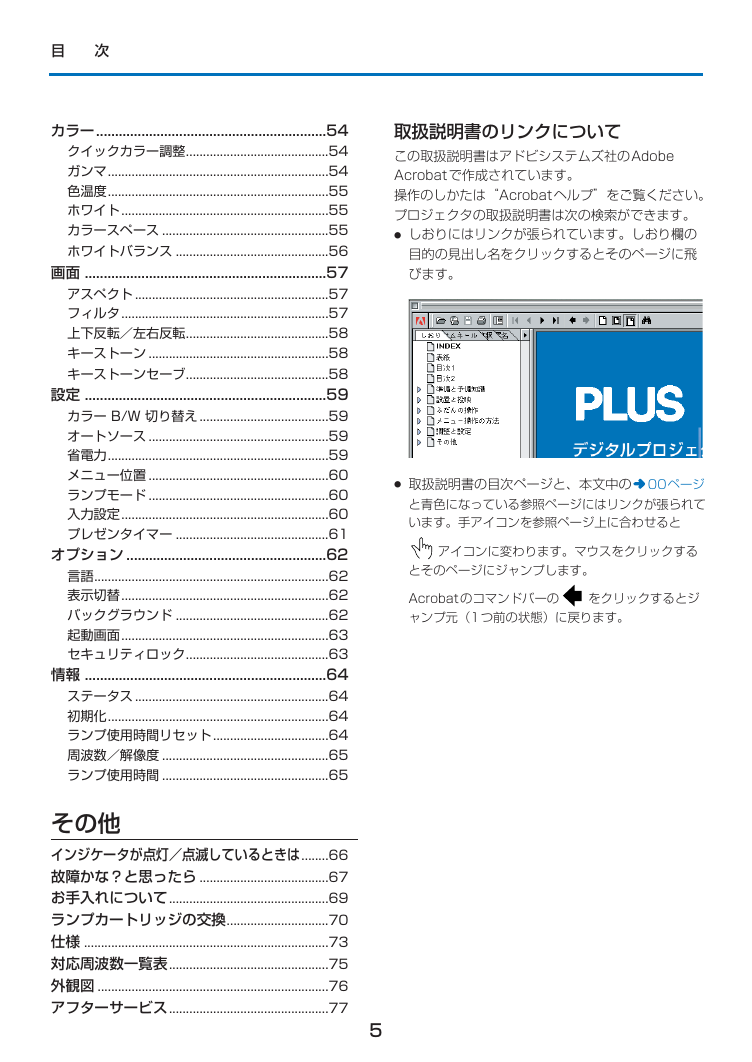
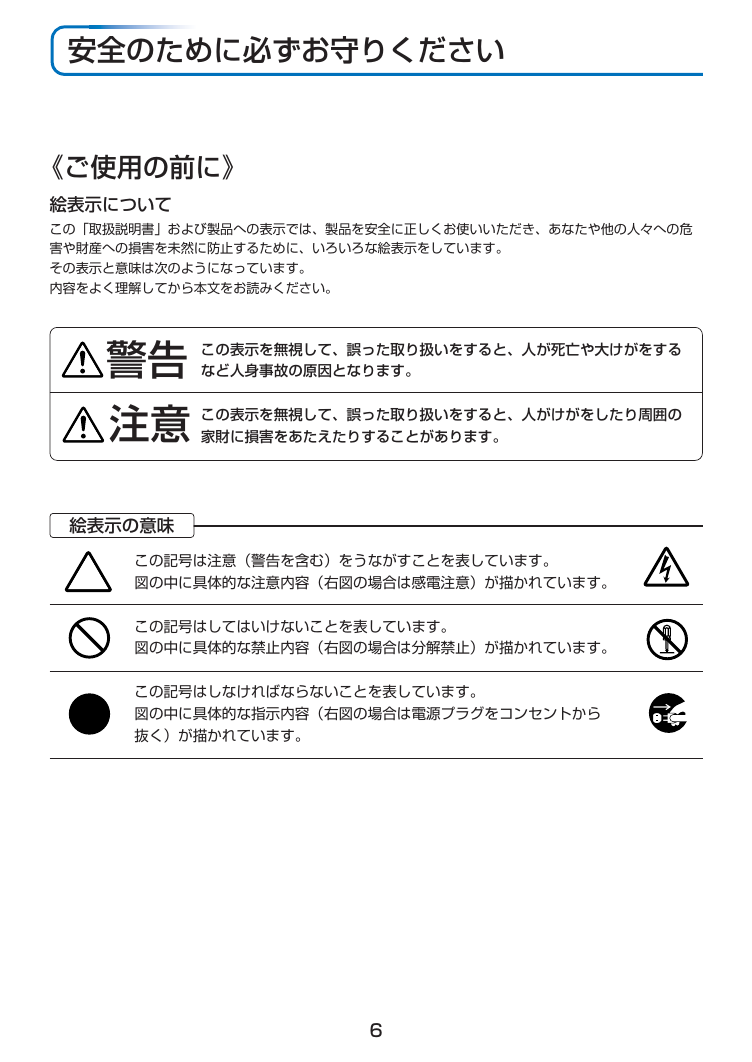

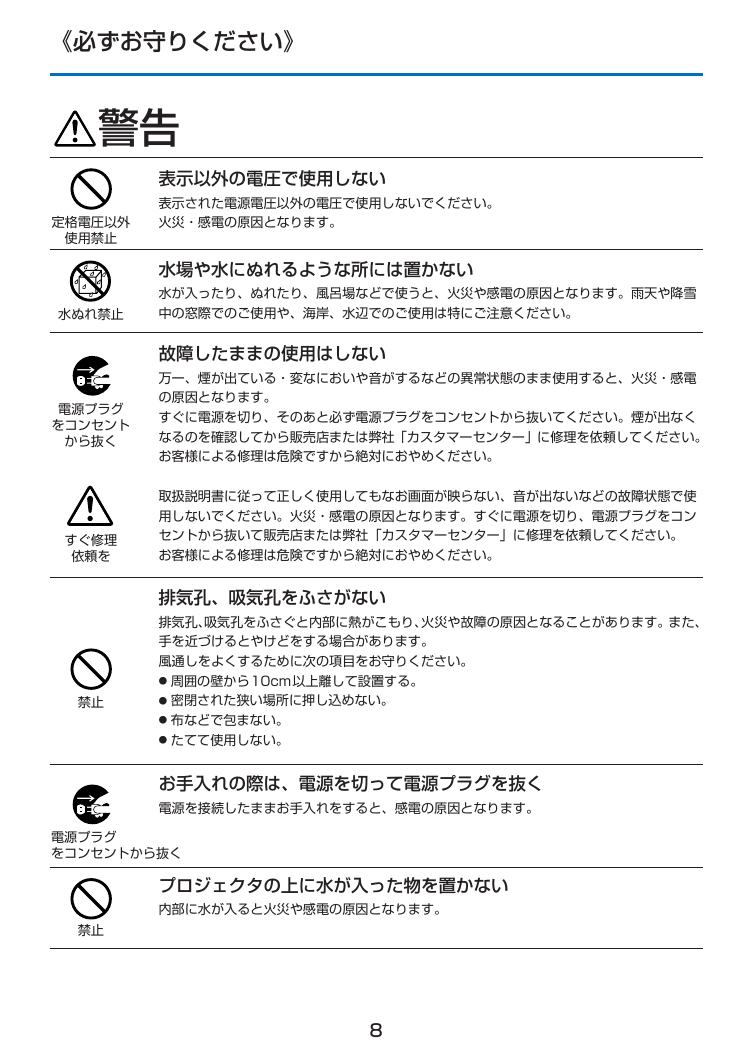
 2023年江西萍乡中考道德与法治真题及答案.doc
2023年江西萍乡中考道德与法治真题及答案.doc 2012年重庆南川中考生物真题及答案.doc
2012年重庆南川中考生物真题及答案.doc 2013年江西师范大学地理学综合及文艺理论基础考研真题.doc
2013年江西师范大学地理学综合及文艺理论基础考研真题.doc 2020年四川甘孜小升初语文真题及答案I卷.doc
2020年四川甘孜小升初语文真题及答案I卷.doc 2020年注册岩土工程师专业基础考试真题及答案.doc
2020年注册岩土工程师专业基础考试真题及答案.doc 2023-2024学年福建省厦门市九年级上学期数学月考试题及答案.doc
2023-2024学年福建省厦门市九年级上学期数学月考试题及答案.doc 2021-2022学年辽宁省沈阳市大东区九年级上学期语文期末试题及答案.doc
2021-2022学年辽宁省沈阳市大东区九年级上学期语文期末试题及答案.doc 2022-2023学年北京东城区初三第一学期物理期末试卷及答案.doc
2022-2023学年北京东城区初三第一学期物理期末试卷及答案.doc 2018上半年江西教师资格初中地理学科知识与教学能力真题及答案.doc
2018上半年江西教师资格初中地理学科知识与教学能力真题及答案.doc 2012年河北国家公务员申论考试真题及答案-省级.doc
2012年河北国家公务员申论考试真题及答案-省级.doc 2020-2021学年江苏省扬州市江都区邵樊片九年级上学期数学第一次质量检测试题及答案.doc
2020-2021学年江苏省扬州市江都区邵樊片九年级上学期数学第一次质量检测试题及答案.doc 2022下半年黑龙江教师资格证中学综合素质真题及答案.doc
2022下半年黑龙江教师资格证中学综合素质真题及答案.doc